
Toți cei care dețin un computer au avut de-a face cu eventuala încetinire a pornirii sistemului. Iată cum să utilizați Event Viewer pentru a urmări exact cât durează sistemul dvs. pentru a porni și a închide.
Vizualizatorul de evenimente din Windows 7 ne oferă o modalitate ușoară de a urmări orice mesaj de eroare sau de avertizare. Ceea ce este posibil să nu știți este că fiecare eveniment din Windows este conectat în vizualizatorul de evenimente. Dacă știți locul potrivit pentru a căuta, puteți găsi chiar informații de pornire și oprire.
Găsirea timpului de pornire
Pentru a deschide vizualizatorul de evenimente tastați „vizualizator de evenimente” în caseta de căutare Windows Start Menu și apăsați Enter.
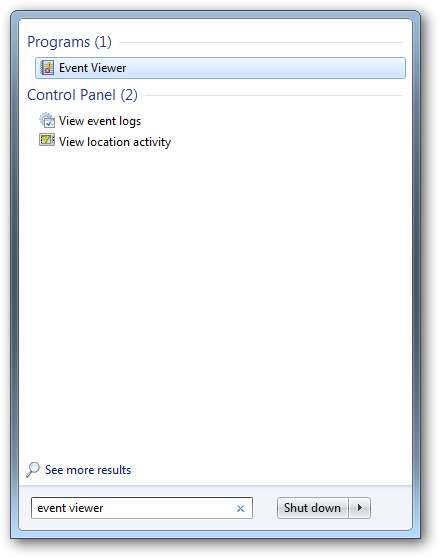
După deschiderea Vizualizatorului de evenimente, veți fi întâmpinat cu o prezentare generală a ceea ce se întâmplă în sistemul dvs.
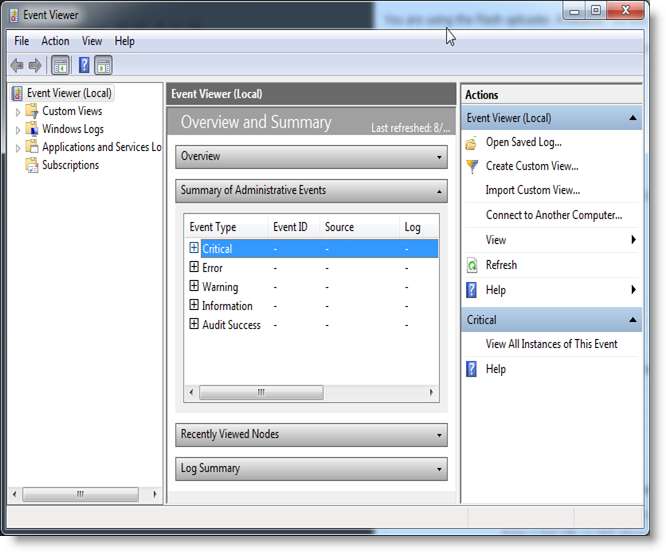
Deoarece știm deja ceea ce căutăm, puteți trece în jurnalele de aplicații și servicii din partea stângă. Apoi treceți în secțiunea Microsoft, urmată de Windows.
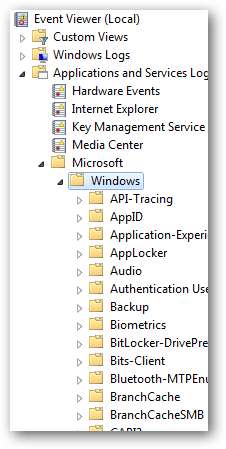
Acum căutăm un folder numit Diagnostics-Performance, acest folder găzduiește un jurnal numit Operațional. Faceți clic pe acest jurnal pentru al deschide.
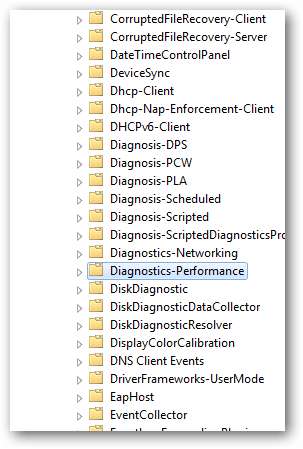
În partea dreaptă, faceți clic pe opțiunea de filtrare așa cum se arată în imaginea de mai jos.
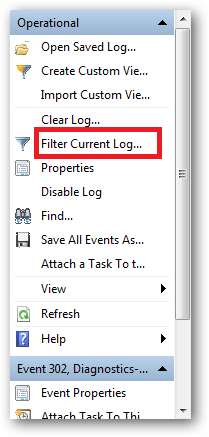
Pentru a face lucrurile mai ușoare, Microsoft oferă fiecărui eveniment un ID de eveniment, cu acestea puteți filtra jurnalele de evenimente pentru a ajunge la informațiile dvs. și mai rapid. Ar trebui să bifați caseta Avertisment și să specificați un ID eveniment 100, acesta ar trebui să arate exact ca în imaginea de mai jos. După ce ecranul dvs. arată la fel, faceți clic pe ok.

Filtrul va sorta jurnalul și va afișa doar evenimentele care au un ID eveniment de 100. Faceți clic pe antetul coloanei Data și ora pentru a sorta jurnalul în ordine crescătoare.

Pentru a obține cel mai recent timp de pornire, derulați până în partea de jos a listei și faceți dublu clic pe mesajul de avertizare pentru ao deschide. Timpul de încărcare va fi afișat în milisecunde, astfel încât să îl obțineți în câteva secunde ar trebui să-l împărțiți la 1000
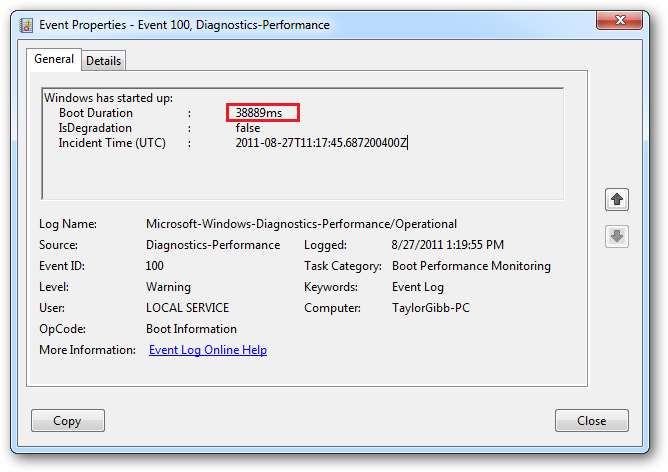
În imaginea de mai sus, timpul meu de încărcare este de 38889 milisecunde, pentru a obține că în câteva secunde trebuie să îl împărțiți la 1000, deci 38889/1000 = 38,89 secunde.
Găsirea timpului de închidere
Pentru a găsi timpul de oprire, este necesar să aplicați un filtru cu criterii diferite. La fel ca ora de pornire, evenimentul de închidere are, de asemenea, un ID eveniment, pentru a găsi evenimente de închidere, trebuie să specificați un ID eveniment de 200, precum și să bifați caseta Avertisment.
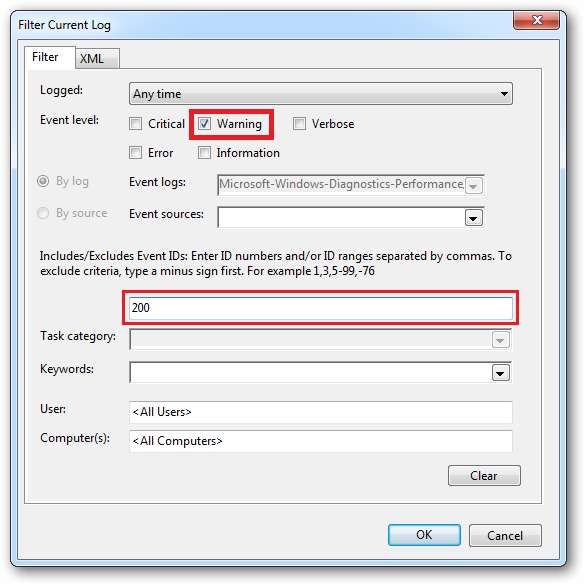
Faceți clic pe antetul coloanei Data și ora pentru a sorta jurnalul în ordine crescătoare.
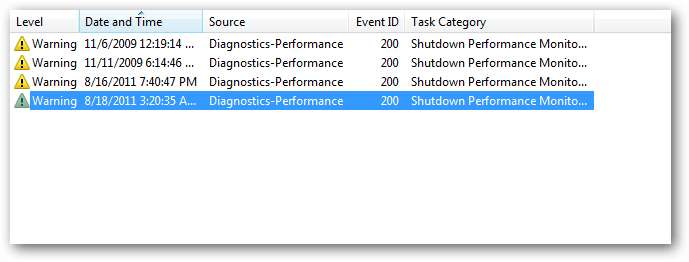
Pentru a obține cel mai recent timp de oprire, derulați până în partea de jos a listei și faceți dublu clic pe mesajul de avertizare pentru ao deschide. Timpul de oprire va fi afișat în milisecunde, astfel încât să îl obțineți în câteva secunde ar trebui să-l împărțiți la 1000
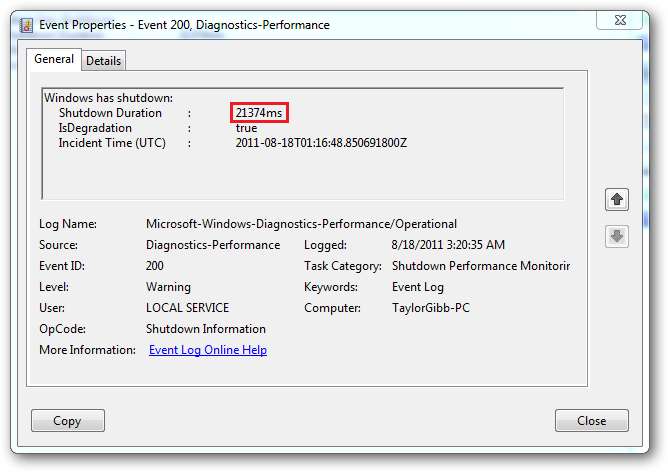
În imaginea de mai sus, timpul meu de încărcare este de 21374 milisecunde, pentru a obține că în câteva secunde trebuie să îl împărțiți la 1000, deci 21374/1000 = 21,37 secunde.
** Rețineți că veți putea vedea un indicator în jurnalul de evenimente numai dacă ați instalat câteva programe pe computer.







